10 уроков по обработке фотографий в Adobe Photoshop
Подборка видео-уроков по обучению обработки фотографий в лучшем фоторедакторе — Adobe Photoshop.
Из представленных в топике 10 уроков вы научитесь правильно ретушировать фотографии, накладывать на них эффекты и создавать удивительные эффекты для ваших снимков.
1. 7 хитростей и полезностей Photoshop
2. Винтажный эффект
3. Бьюти ретушь фотографии
4.
 Всё о работе с кистью в Lightroom
Всё о работе с кистью в Lightroom5. Эффект рассеянных звезд
6. Профессиональный метод ретуши
7. Обработка портретов
8. Эффект кино
9. Мягкий винтажный эффект
10. Частотное разложение для начинающих
fashion-фотография. Журнал о фотографии PhotoCASA
Здравствуйте, уважаемые читатели! Меня зовут Карина (Kerry Moore), и я занимаюсь художественной и fashion-фотографией. Эти два стиля мне присвоила интернет-аудитория. Все мои работы сняты на Nikon D90 и Nikkor 50 мм f/1.4 G. Фотография для меня — и работа, и хобби. И сегодня я расскажу о моей наиболее известной работе — серии фотографий «Azure» специально для журнала PhotoCASA.Съемка проходила вечером в лесопарке в конце сентября. Я не использовала отражатель и другие атрибуты. Для создания образа я использовала синие сухоцветы, сшитое мной платье и черную ткань. Макияж сделала под основной фиолетово-синий цвет. Нашли более или менее густую листву.
Я не использовала отражатель и другие атрибуты. Для создания образа я использовала синие сухоцветы, сшитое мной платье и черную ткань. Макияж сделала под основной фиолетово-синий цвет. Нашли более или менее густую листву.
В ретуши этой серии я не использую маски, каналы и тому подобное. Я использую такие приемы, как частотное разложение, поиск черной и белой точек, технику Dodge and Burn, повышение резкости и наложение текстуры, а также плагин Nik Software Color Efex Pro (3.0).
Открываю изображение в CameraRaw и выставляю нужные мне значения. Здесь на свой вкус поправляю цвета, экспозицию, свет и тени, а так же навожу резкость.
В Photoshop делаю основную ретушь: убираю дефекты, работаю пластикой, разглаживаю кожу и тени в режиме частотного разложения. Аккуратно прохожу кистями Dodge and Burn 12% непрозрачности. После частотного разложения на новых слоях прорисовываю и разглаживаю кожу
микс-кистью (flow 11%). Теперь перехожу к поиску черной и белой точек (opacity 40%).

Далее цветокоррекция. Зелень выглядит скучновато, поэтому двигаю ползунки Selective color.
1.Зеленый цвет надо сделать ярче и контрастнее, после чего можно постепенно двигать его ближе к синему.
2. При получении почти синего цвета перехожу на «голубые» ползунки и добиваюсь желаемого. Желательно перевести в режим «Color» на панели со слоями.
3. Перехожу к синему и делаю цвет более насыщенным.
Теперь захожу в плагин Color Efex Pro, выбираю фильтр Indian Summer и двигаю ползунок примерно до 25–40%, чтобы желтые и аналогичные оттенки слились в один. Далее мне нужен Black&White, чтобы придать объем и контраст. Двигаю ползунки на свой вкус, а на панели слоев перевожу в режим Luminosity.
С помощью Selective color на веках и сухоцветах подправляю цвет ближе к синему: «розовым» ползунком с примерными С: +40, M: –100, Y: –100, B: 0.
Далее прохожусь кистями Dodge and Burn (12%) по листве, цветам, черной ткани, по рукам и волосам. Также работаю с лицом, создавая наибольший контраст.

Теперь применяю Размытие по Гауссу с радиусом около 7,0 и ластиком стираю размытие с модели и переднего плана. Повторяю то же самое, но с радиусом 5,0 и стираю большим ластиком только середину фото.
Открываю Color Efex Pro и в фильтре Low Key, выставляю следующие значения: Add glow: 0%, Saturation: 50%, Effect Strength: 5–8%, а два нижние ползунка можно подвинуть на свое усмотрение. Теперь фотографию нужно затемнить по краям. Выбираю в CEP фильтр Darken/Lighten Center: CL: 0%,
BL: 25%, CS: 60–70%. Можно повторить, пока результат не устроит.
Добавляем резкость. Я использую High Pass через слои и маски или Unsharp Mask через цветовое пространство CMYK. После этого уменьшаю размер фотографии до 3000 px по широкой стороне, еще раз добавляю резкость и контраст.
Чтобы добавить виньетирование, создаю новый слой, захожу в Filter -> Render-> Lighting Effects и делаю, как на картинке. Ставлю opacity 10–12%. Угол сверху нужно подтереть ластиком, так как это задний фон, и он не участвует в освещении.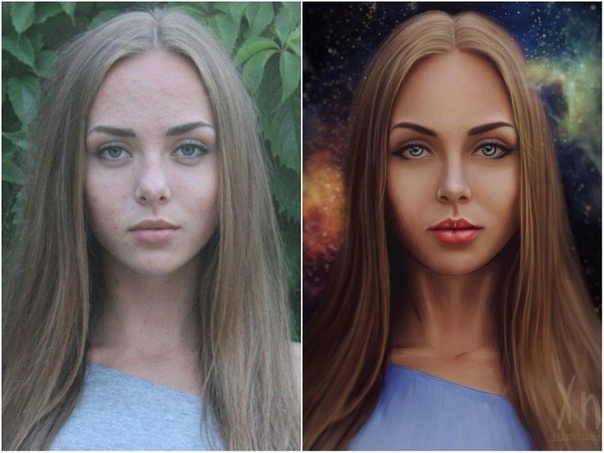
Снова использую прием Color Efex Pro с фильтром Low Key.
На панели инструментов захожу в Brightness/Contrast и выставляю значение на ползунках B:+1 и C:+2.
Мое фото готово!
Спасибо читателем за внимание. Отдельное спасибо моей модели Марте, без нее я бы не сделала чарующую серию фотографий!
Текст и фото: Карина Андреева
Уроки Photoshop. Обработка фото. Практические советы.
Как показал анализ посещаемости моего сайта, примерно 20% посетителей заходят на него по прямой ссылке, то есть попадают прямо сюда. Честно говоря, для меня эта новость немного удивительна, но важна и приятна — значит, мой блог интересен и пользуется спросом.
Основа сайта — статьи по фотографии. Здесь Вы узнаете:
- Об основных понятиях цифровой фотографии;
- О грамотном выборе фотоаппарата и принадлежностей;
- Об устройстве и правильной настройке камеры;
- О продвинутых приёмах съёмки, позволяющих сделать убедительные фотографии, которые станут больше, чем просто снимками;
- О приёмах обработки изображений в Adobe Photoshop для получения прекрасных изображений;
Изначально блог создавался просто как сборник несвязанных статей, написанных мною для самого себя, просто как cправочник.
Так появились Продвинутые приёмы съёмки.
Некоторые статьи были написаны по вашим заявкам. Кстати, такие заявки мне очень помогают, являясь мощным пенделем, особенно в периоды творческого застоя.
Источник вдохновения для других статей — материалы иностранных школ цифровой фотографии. Причём, я не просто перевожу эти уроки (как правило, упрощённые, рекламные и клишированные), но стараюсь максимально полно охватить тему, дополняю их собственным опытом, материалами других статей и книг.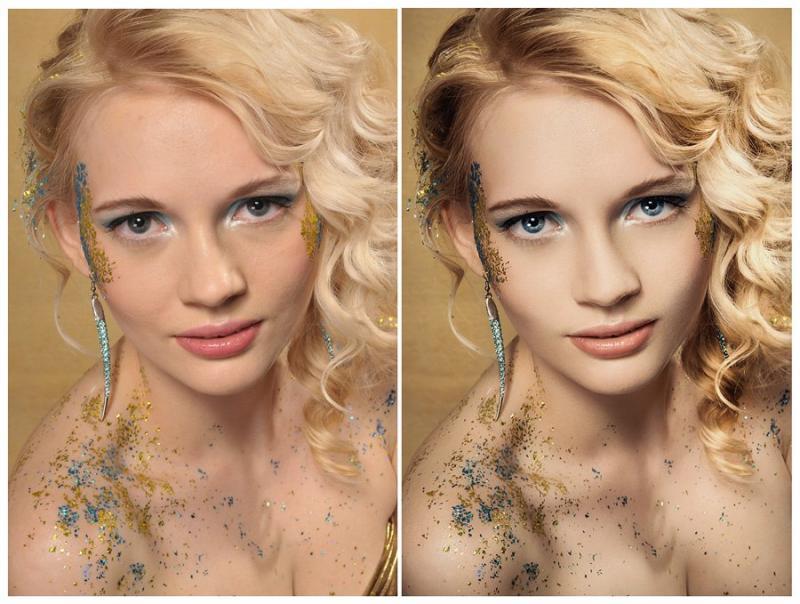 Хороший пример таких переводных статей — целая тема Приемы съёмки и обработки пейзажа.
Хороший пример таких переводных статей — целая тема Приемы съёмки и обработки пейзажа.
Несколько уроков я посвятил обзору программного обеспечения, используемого в фотографическом процессе.
Уроки Фотошопа я позиционирую как уроки для начинающих и стараюсь построить в форме погружения в материал, причём совершенно не случайно первые темы в этом разделе — именно о правильной организации рабочего процесса.
Большой цикл статей посвящён моему мнению о выборе фототехники. Думаю даже, что этот материал пригодится не только будущим покупателям, но и просто заинтересованным любителям фотографии. Так что — присоединяйтесь, пишите, предлагайте, осуждайте, хвалите, делитесь, спрашивайте — общайтесь!
Онлайн-курс Обработка фотографий в Photoshop
Курс познакомит вас с основами работы в Photoshop. Пройдя его, вы будете не просто ориентироваться в разнообразии функций и инструментов программы, а сможете использовать Photoshop для решения ваших фотографических задач.

Этот курс предлагает особый подход к освоению Photoshop и содержит множество подробно разобранных примеров различных техник и приемов обработки фотографий. Материал курса построен так, что вместо простого изучения функций и возможностей программы студенты осваивают основные принципы обработки, вырабатывают гибкий и эффективный подход к творческому процессу коррекции и стилизации изображений.
Курс предназначен для тех фотографов, которые раньше никогда не использовали Photoshop или знакомы с ним поверхностно. Однако если вы до этого момента совсем не сталкивались с обработкой фотографий и «проявкой» RAW-файлов, мы рекомендуем предварительно пройти курс «Обработка фотографий в Lightroom».
Курс содержит 8 уроков и предлагает разнообразные практические задания, самостоятельно выполняя которые, студент на практике осваивает материал курса. Преподаватель на форуме курса и в комментариях к выполненным работам дает обратную связь, корректирует недочеты и подробно объясняет сложные моменты. Кроме этого, важную часть обучения составляет возможность видеть, что и как делают другие студенты курса.
Кроме этого, важную часть обучения составляет возможность видеть, что и как делают другие студенты курса.
Программа курса
Урок 1. Введение в Photoshop На первом уроке мы поговорим о свойствах и форматах файлов изображений, применяемых в фотографии, рассмотрим важные термины и понятия в обработке фотографий.
Мы познакомимся с интерфейсом Photoshop и его настройкой, а также освоим основные операции обработки, такие, как способы открытия файлов, варианты и тонкости их сохранения, изменение масштаба изображения, работа с историей изменений, кадрирование и уменьшение разрешения изображения.
Урок 2. Слои
Этот урок посвящен работе со слоями — это одна из самых важных вещей в Photoshop. Мы на практике рассмотрим «обычные», корректирующие и текстовые слои, их основные свойства и команды для работы с ними.

Урок 3. Маска слоя
Маска слоя — важный инструмент, открывающий колоссальные возможности обработки. На практических примерах мы изучим маску слоя и приемы работы с ней, а также ряд полезных инструментов и фильтров.
Урок 4. Цветокоррекция фотографий
На этом уроке на подробных практических примерах мы изучим различные инструменты и приемы цветокоррекции в Photoshop, а также техники увеличения насыщенности цветов изображения и их замены.
Урок 5. Перевод фотографий в черно-белое
Урок 6. Стилизация цветных фотографий
На подробно разобранных примерах мы разберем ряд простых в применении современных техник стилизации цветных фотографий, позволяющих получать интересные эффекты изменения цвета и контраста.
Урок 7. Обработка кожи
При обработке портретов фотографы часто сталкиваются с важной задачей обработки кожи.
Урок 8
В заключение мы рассмотрим ряд полезных инструментов и приемов обработки. Также вам будет предложен список наиболее популярных среди фотографов сторонних плагинов, не входящих в стандартный набор Photoshop.
- Для всех инструментов и приемов обработки, рассмотренных в этом курсе, приведены пошаговые практические примеры их использования.
- Исходные файлы фотографий, используемых в практических примерах, доступны для скачивания, чтобы вы могли самостоятельно повторить все действия на своем компьютере.
- Курс основан на Photoshop версии CS6, в ключевых местах указаны отличия от версии CS5. Вы также можете обучаться на курсе с помощью версии CC, так как она почти ничем не отличается от версии CS6.
- Названия всех команд, инструментов и свойств указаны и на английском, и на русском языке.

- Каждый урок курса включает в себя практические задания.
Из чего состоит процесс обработки фотографий
Как только вы начинаете серьезно увлекаться фотографией, вам все чаще приходится обрабатывать полученные снимки. С практикой у каждого фотографа вырабатывается свой стиль в обработке. Сначала вы просто учитесь каким-то базовым вещам: как высветлить или затемнить фотографию, как обработать кожу или поменять цвета и проч. Как только освоено большинство базовых функций обработки фотографий, начинается самое интересное — их комбинирование для того, чтобы придать определенный вид фотографиям.
Практический совет для новичков
Если вы только недавно начали заниматься обработкой фотографий и толком не знаете, что вы хотите увидеть на фото после обработки в фотошопе или лайтруме, я советую найти уроки по обработке и просто повторять все, что вам показывают. Хорошо, если это будет урок «от и до» — весь цикл обработки фотографии от конвертации из RAW до конечной ретуши и цветокоррекции в Photoshop. Очень важная оговорка — выбирайте только те уроки, в которых вам нравится конечный результат!
Хорошо, если это будет урок «от и до» — весь цикл обработки фотографии от конвертации из RAW до конечной ретуши и цветокоррекции в Photoshop. Очень важная оговорка — выбирайте только те уроки, в которых вам нравится конечный результат!
За счет методичного повторения вы научитесь обращаться с основными инструментами, комбинировать разные техники для достижения желаемого результата. Как говорится, повторение — мать учения. После многочисленных повторений чей-то чужой обработки вы постепенно поймете, что вам нравится, а что нет.
В конечном счете с часами практики у вас выработается свой рабочий процесс по обработке фотографий в Lightroom, Photoshop или других графических редакторах на ваше усмотрение.
Разбиваем обработку на этапы
Иногда очень легко увлечься творческим процессом и незаметно потратить часы на обработку фотографии. Если вы это делаете для удовольствия, ничего страшного. Но если из-за ночей проведенных в Photoshop вы недосыпаете, потому что «еще вчера» нужно было отдать фотографии клиенту, то так долго не протянуть.
Мне на первых порах очень помогал определенный алгоритм обработки, который я сама для себя выработала. Он не только позволяет сэкономить время, но и помогает не запутаться и не забыть какие-то важные моменты.
Так как я фотографирую в основном портреты, то и мой процесс обработки рассчитан на фотографии с изображением людей. Привожу основные этапы:
1. Копируем фотографии с карты памяти на жесткий диск, импортируем файлы в каталог Lightroom
2. В Lightroom помечаем черными флажками бракованные кадры, которые сразу же удаляем.
3. Белыми флажками в Lightroom помечаем особо понравившиеся кадры — кандидаты на обработку.
4. В Lightroom делаем пакетную обработку серии — корректируем базовые настройки по тонам и цветам и переносим их на фотографии из серии, снятые с одинаковыми настройками. Таким образом поочередно корректируем каждую группу фотографий.
5. Как только вся серия приведена к какому-то общему виду, переходим к обработке в Photoshop избранных кадров. Фотографии из Lightroom для дальнейшей обработки в фотошопе я экспортирую в формате TIFF (можете также выбирать PSD), цветовое пространство RGB, 300 dpi для максимального сохранения качества и глубины цвета. Для экономии места на диске я выбираю глубину цвета 8 bit. В единичных случаях, если предстоит серьезная глубокая обработка, выбираю глубину цвета 16 bit — здорово сохраняет равномерность растяжки в цветах и тонах.
6. Открываем фотографию в Photoshop. Я сразу же дублирую слой, для того чтобы работать на новом слое и сохранить исходник.
Алгоритм обработки портретной фотографии в Photoshop:
1. «Чистка» фотографии
— удаление отвлекающих элементов (лишние предметы на заднем плане, пятна на одежде, растрепанные пряди волос и проч)
— чистка кожи — удаление прыщей, сглаживание морщин, если нужно сглаживание кожи фильтром Portraiture
2.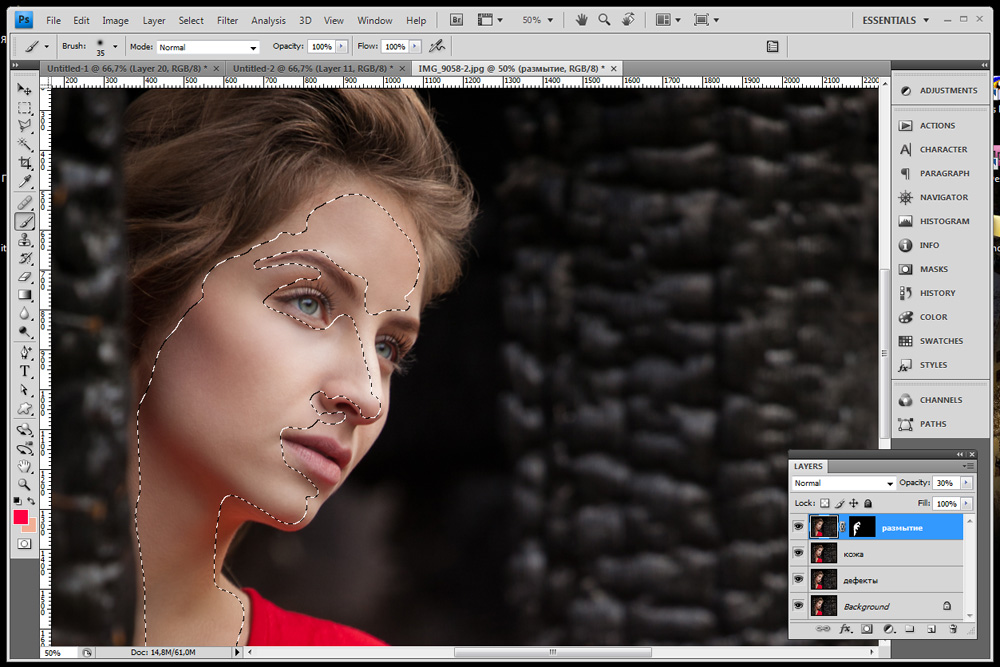 Dodge & Burn — Техника высветления и затемнения, которая расставляет акценты на фотографии, придает объемность. Применять по желанию, количество Dodge & Burn зависит от вашего личного предпочтения и вкуса.
Dodge & Burn — Техника высветления и затемнения, которая расставляет акценты на фотографии, придает объемность. Применять по желанию, количество Dodge & Burn зависит от вашего личного предпочтения и вкуса.
3. Изменение пропорций, если нужно (удлинняем ноги при помощи Трансформации нижней части изображения, убираем лишние килограммы и выравниваем пропорции при помощи фильтра Liquify (Пластика)). Не всегда это уместно, поэтому старайтесь соблюдать меру.
4. Работа с тоном — затемнение и высветление отдельных областей фотографии при помощи Кривых Curves и Уровней Levels, виньетирование. Я обычно работаю на отдельных корректирующих слоях и при помощи маски контролирую, на каких участках фотографии нужно внести изменения.
5. Цветокоррекция во всем ее многообразии — добавление цветового контраста при помощи Цветового Баланса Color Balance, работа по отдельным цветовым каналам в Selective Color Выборочный Цвет, корректировка цветовой насыщенности при помощи Hue/Saturation, тонировка при помощи Градиентов и Solid Color Чистый Цвет. Также на этом этапе можно поиграть с фильтрами плагина Color Efex Pro.
Также на этом этапе можно поиграть с фильтрами плагина Color Efex Pro.
Если вы точно знаете, как должна выглядеть фотография после обработки (например яркая сочная контрастная, или наоборот с приглушенными цветами, выдержанными в одной цветовой гамме), тогда вам проще. Остается лишь подобрать сочетание разных инструментов Photoshop, которые помогут добиться нужного результата.
Если же вы толком не знаете, что хотите получить, подойдите к обработке творчески — пробуйте разные инструменты, техники и приемы. Удаляйте неудачные варианты обработки и оставляйте те слои и настройки, которые вам нравятся.
6. Повышение резкости при помощи фильтра Smart Sharpen Умная резкость или Sharpen Mask Маска Резкости. Раньше я повышала резкость для каждой фотографии, потому что меня так научили. Сейчас делаю это в единичных случаях. Нужно понимать, что все очень зависит от того, на какой объектив вы фотографируете. Обычно чем лучше и дороже ваш объектив, тем выше его разрешающая способность и резче фотографии. Соответственно, делать и так уже резкие снимки еще резче не нужно.
Соответственно, делать и так уже резкие снимки еще резче не нужно.
7. Сохранение в JPEG, подготовка фотографий к публикации в интернете или к печати. Для публикации онлайн я обычно сжимаю изображение до размера 1000 px по длинной стороне и 72 dpi, цветовое пространство sRGB. Это легче всего делать при помощи Размер Изображения Image Size, а затем — Сохранить для веб (Save for web). Для печати — сохраняю полноразмерную фотографию в JPEG с разрешением 300 dpi.
8. Для экономии места на жестком диске я стараюсь свести к минимуму количество слоев в конечном файле TIFF или PSD. Если вы точно знаете, что не будете вносить никакие изменения, можно вообще слить все слои.
Это лишь примерная последовательность действий при обработке портретных фотографий. Если вам интересно, что именно и как я делаю на каждом этапе, пишите свои вопросы и пожелания в комментариях. Я буду планировать выпуск статей по обработке фотографий. А пока можете посмотреть бесплатные видеоуроки по обработке
А пока можете посмотреть бесплатные видеоуроки по обработке
Хороших вам снимков!
Уроки Photoshop, обработка фотографий (фото) в Photoshop, редактирование фотографий в Фотошопе, ретушь и цифровая обработка фото
В этом блоге вы найдете уроки и советы по работе в Adobe Photoshop. Обработка фотографий в Фотошопе не будет для вас проблемой. Вы найдете здесь статьи о профессиональном редактировании цифровых фотографий (например, свадебных фото), узнаете как выполнить ретушь фотографий в Photoshop, как восстановить старые фотографии, как улучшить фото при помощи Фотошопа и многое другое.
- Создан 20 октября 2008
- Топиков 51
- Подписчиков 44
- Рейтинг 719.61
Администраторы (1)
ReadyМодераторы (0)
Модераторов здесь не замечено Для некоторых людей изучение редактора Photoshop кажется неподъёмной задачей.

Вчера мы опубликовали статью о том, как работают режимы наложения слоёв в Photoshop, и 10 лучших режимов наложения для фотографов. Сегодня в продолжение этой темы мы хотим остановиться на самых азах редактирования фотографий в Photoshop и поговорить о слоях, и о том, как использовать их для получения желаемого результата. Статья рассчитана по большей части на тех, кто только начинает заниматься обработкой фото в Photoshop.
Когда дело доходит до комбинирования или корректировки цифровых фотографий, в вашем распоряжении имеются две основные составляющие – слои и применённые к ним Режимы наложения. О слоях мы поговорим в одной из следующих статей, а сегодня мы хотим обратить внимание на Режимы наложения в Photoshop и определить самые полезные из них для фотографов.
 В первую очередь мы рассмотрим некоторые способы наложения слоёв, а затем перечислим 10 лучших режимов наложения, которые вы можете использовать, чтобы улучшить свои фотографии.
В первую очередь мы рассмотрим некоторые способы наложения слоёв, а затем перечислим 10 лучших режимов наложения, которые вы можете использовать, чтобы улучшить свои фотографии.
В этом уроке мы научимся увеличивать контраст и цветовую насыщенность изображения уникальными и креативными способами, применяя режимы наложения к отдельным цветовым каналам фотографии. Если вы пользуетесь Photoshop, вы знаете, что мы обычно выбираем режимы наложения на палитре слоёв, потому что они чаще всего используются, чтобы изменить то, как слой взаимодействует или смешивается со слоем (слоями) ниже. Здесь мы пойдём дальше и узнаем, как применять те же самые режимы наложения не ко всему слою, а только к одному из индивидуальных RGB (Red, Green и Blue) каналов, которые Photoshop использует для создания цветного изображения. Как мы будем применять режимы наложения к цветовым каналам? Вы увидите, что на самом деле это очень просто, благодаря функции Photoshop Apply Image (Внешний канал).

Неделю назад мы опубликовали первую часть советов и хитростей ретуши фотографий в Adobe Photoshop, и сегодня мы предлагаем вашему вниманию продолжение этой статьи. Мы надеемся, что наш труд не будет напрасным, и эти советы действительно пригодятся вам в работе. Безусловно, вы можете знать некоторые из них, но, я надеюсь, не все.
При работе в Photoshop всегда есть несметное число способов, которыми можно достичь определённого результата, особенно если дело касается ретуши фотографии. Дизайнеры и фотографы обычно используют те техники, с которыми они лучше всего знакомы и которые для них наиболее удобны, поэтому всегда интересно посмотреть на работу своих коллег, чтобы узнать что-то новое для себя.
В этой статье я опишу некоторые полезные методы и хитрости ретуши фотографий в Photoshop, которые я знаю по своему опыту. Возможно, вы знаете некоторые из них, но, я надеюсь, не все. Материал получился достаточно объёмный, поэтому я разделил его на две части. Вторую часть можно прочитать здесь.
Материал получился достаточно объёмный, поэтому я разделил его на две части. Вторую часть можно прочитать здесь.
________________________________________
Шаг 1
Первая вещь, которую нужно сделать, это выбрать подходящую фотографию. Лучше всего подойдут фотографии в теплых тонах, с сильным источником света и большим контрастом:
Часть первая — Создание действия (action)
Финальное изображение для первой части
Давайте посмотрим на галерею, которую мы будем создавать. Щелкните по скриншоту ниже, чтобы рассмотреть веб-фотогалерею.
 Как и всегда, исходные файлы доступны зарегистрированным членам сообщества PSDTUTS Plus (PSDTUTS Plus membership).
Как и всегда, исходные файлы доступны зарегистрированным членам сообщества PSDTUTS Plus (PSDTUTS Plus membership).
Уроки фотографии и фотошоп для начинающих
Эти уроки помогут вам узнать, как лучше снимать фотографии и редактировать их, чтобы они выглядели намного лучше. Мы хотим помочь вам, и написали серию уроков цифровой фотографии, фотошопа, и редактирования изображений для начинающих пользователей. Изучайте уроки когда хотите и где хотите, все уроки на сайте доступны вам совершенно бесплатно!
Цифровая фотография
С ростом популярности смартфонов и компактных цифровых камер, захватывать моменты жизни стало куда проще, чем когда-либо. Изучите основы цифрового фотоискусства, как снимать качественные фотографии в любое время суток и условиях (ну почти в любых), а также советы по настройке фотоаппарата и т.д.
Урок 1: Цифровые фотоаппараты — что нужно знать для начала
Урок 2: ISO, фокус, диафрагма и выдержка фотоаппарата
Урок 3: Освещение в фотографии
Урок 4: Композиция фотографии
Урок 5: Ночная съемка
Урок 6: Съемка движущихся объектов
Урок 7: Съемка пейзажей
Урок 8: Съемка крупным планом — режим Макро
Редактирование фотографий
Качество цифровых камер становится все лучше и лучше, даже несмотря на то, что они становятся все более доступными. Но не всегда фото, полученные с камеры, идеальны, порой им требуется небольшая корректировка. Неважно, используете ли вы для съемки обычный смартфон или профессиональную камеру, мы расскажем вам об основах, которые должен знать каждый, и которые помогут вам сделать ваши фотографии намного лучше.
Но не всегда фото, полученные с камеры, идеальны, порой им требуется небольшая корректировка. Неважно, используете ли вы для съемки обычный смартфон или профессиональную камеру, мы расскажем вам об основах, которые должен знать каждый, и которые помогут вам сделать ваши фотографии намного лучше.
Урок 1: Что нужно знать о редактировании фотографий и с чего начать?
Урок 2: Программы для редактирования фотографий
Урок 3: Базовые приемы редактирования фотографий в Pixlr Express
Урок 4: Онлайн обработка фотографий — устранение недостатков
Фотошоп
Adobe Photoshop — это мощная программа для редактирования фотографий, графики, и других типов изображений. Эти уроки помогут вам начать осваивать Фотошоп и научиться делать профессиональное редактирование.
Урок 1: Что такое Photoshop?
Урок 2: Аналоги программы Фотошоп
Урок 3: Знакомство с интерфейсом программы
Урок 4: Базовые приемы редактирования фотографий в Фотошоп
50 свежих руководств по редактированию фотографий
Photoshop и Lightroom — отличные инструменты для фотографов, профессионалов и любителей.
В то время как Lightroom считается наиболее универсальным инструментом для выполнения некоторых базовых операций редактирования изображений, таких как фиксация экспозиции, баланса белого и контрастности, фотографы часто выбирают Photoshop для дальнейшей творческой обработки.
Без сомнения, Photoshop — мощная программа с огромными возможностями. Однако, как только вы по-настоящему погрузитесь в Lightroom, вы обнаружите много замечательных вещей, которые вы также можете сделать с его помощью.
В этом обзоре мы решили предоставить вам лучшее из обоих миров, собрав несколько последних руководств по редактированию фотографий в Photoshop вместе с учебниками Lightroom , которые помогут вам вывести вашу фотографию на новый уровень.
В этом списке вы найдете учебные пособия о том, как превратить фотографию в мощное черно-белое изображение, изменить цвет волос и глаз, добавить к изображению снег или искусственные осенние листья, удалить или добавить объекты и применить к ним различные фильтры. ваши снимки.
ваши снимки.
Наслаждайтесь коллекцией и не забудьте поделиться добром с друзьями, нажав кнопки социальных сетей слева.
Как создать реалистичный рисованный эффект в Photoshop
Эффект двойной экспозиции в Photoshop
Как восстановить и обработать недодержанное фото RAW в Lightroom или Photoshop
Используйте новые функции Dehaze и Grain on Blur в Photoshop CC 2015 для ретуширования фотографии
Как удалить что-либо с фотографии в Photoshop
youtube.com/embed/ifhEx4adAa8″ frameborder=»0″ allowfullscreen=»»/>
Сделайте снег в Photoshop с помощью специальной кисти
Создание осенних (осенних) листьев в Photoshop
Удаление дымки в Photoshop / Lightroom CC
Photoshop: Ядерный ВЗРЫВ.Как преобразовать фотографию в APOCALYPSE
Быстрая композиция фотографий в Photoshop
youtube.com/embed/STjSPHuhj_4″ frameborder=»0″ allowfullscreen=»»/>
PHAN WEEK: Как сделать цвета POP в Photoshop
PHOTO: СОЗДАНИЕ С МЕДОМ
Значительно улучшить темные изображения в Photoshop
Восстановить старые фотографии в Photoshop
Движущиеся объекты или люди в Photoshop
Видеоурок по LAB Color Correction: творческие методы градации изображений
Изменение цвета глаз с помощью Affinity Photo
youtube.com/embed/QvV-J5iFC0I» frameborder=»0″ allowfullscreen=»»/>
Улучшите свои фотографии iPhone в Photoshop!
Придайте своей фотографии интенсивный портретный эффект в Photoshop
Как создать эффект мягкой пастели в Photoshop
3 простых способа осветлить фотографию в Photoshop
Как изменить цвет автомобиля в Photoshop
Учебник по простому ретушированию портретов без потери текстуры кожи
Фильтр Instagram за 1 минуту в Photoshop
com/embed/cNsyRaDJNN0″ frameborder=»0″ allowfullscreen=»»/>
Усиление света With Flare & Haze
Как создать свои собственные кисти световых лучей с нуля в Adobe Photoshop
Как изменить цвет волос в Photoshop
Как вырезать волосы Photoshop
Лучшее Способ нанесения водяных знаков на изображения в Photoshop
Учебник по Photoshop: PHOTO RESCUE
Учебники по редактированию фотографий в Lightroom
Редактирование фотографий с помощью Dreamy Touch
Простое преобразование в черно-белое в Lightroom
Как использовать инструмент разделенного тонирования в Lightroom
Как улучшить черно-белые фотографии в Lightroom
Учебное пособие — Система быстрого редактирования Lightroom для городских пейзажей
9000Как создать винтажный эффект в Lightroom
Создать эффект винтажной пленки в Lightroom
Как создать винтажный монохромный вид в Lightroom
Как легко исправить кожу Тона в Lightroom
900 11 Простое добавление жизни скучным файлам RAW в Lightroom
Создание эффекта точечной дыры в Lightroom
Как создать красивый эффект выцветания в Lightroom
Как редактировать закат Пейзажное фото в Lightroom
Как создать эффект винтажной пленки в Lightroom
Как создать эффект ломографии в Adobe Lightroom
Как создать красивый эффект дымки в Lightroom
Простое и выборочное обесцвечивание цветов в Lightroom
Как использовать разделенное тонирование в Lightroom
Как создать высококонтрастный черно-белый эффект в Lightroom
Как для создания винтажного фотоэффекта в Lightroom90 011 Photo to Pencil Sketch — Photoshop Tutorial
Надеюсь, эта коллекция вам пригодится. Если вы пытались следовать некоторым из этих руководств, пожалуйста, поделитесь своими результатами в разделе комментариев ниже.
Если вы пытались следовать некоторым из этих руководств, пожалуйста, поделитесь своими результатами в разделе комментариев ниже.
Если у вас нет времени на просмотр всех этих руководств по Photoshop и Lightroom, онлайн-сервисы редактирования фотографий, такие как FixThePhoto, могут профессионально отредактировать ваши фотографии в соответствии с вашими требованиями примерно по цене 5 долларов за фотографию. Вы можете получить глубокую цветокоррекцию, стилизацию фотографий (пленочные / матовые / пастельные / кинематографические эффекты), удаление пятен на лице, изменение формы тела, ретушь фона и т. Д.
35 удивительных руководств по Adobe Photoshop для фотографов
Недавно мы опубликовали сборник руководств по Adobe Lightroom, и сегодня мы собираемся переключить внимание на Photoshop.
И Lightroom, и Photoshop очень полезны для фотографов.
Некоторые вещи можно делать в любой программе, а другие задачи лучше подходят для той или иной программы.
Если вы хотите узнать больше о редактировании фотографий в Photoshop, вы найдете множество полезных руководств в этой коллекции.
Есть ссылки на 35 руководств , которые охватывают широкий спектр различных типов эффектов и техник в Photoshop, поэтому независимо от вашего опыта вы обязательно найдете здесь что-то интересное и новое.
Найдите время и следуйте инструкциям, которые вас интересуют больше всего, и посмотрите, как они повлияют на ваши собственные навыки и уверенность в Photoshop.
Быстрая и простая программа для редактирования портретов
PortraitPro — самая продаваемая в мире программа для ретуширования.Используя искусственный интеллект, PortraitPro улучшает каждый аспект портрета для получения красивых естественных результатов.
Как создавать экшены Photoshop
Как создать зернистый черно-белый фотоэффект высокой моды
Простое редактирование красоты в Photoshop
Краткое и грязное руководство по замене неба в Photoshop
Как создать фотоэффект ломографии в Photoshop
Винтаж, перекрестно обработанный фотоэффект в Photoshop
Используйте Photoshop, чтобы разгладить кожу и сделать глаза яркими
Как похудеть в Photoshop с помощью нескольких простых шагов
Как создать естественный пастельный фотоэффект в Photoshop
Как отбелить зубы в Photoshop
Как сделать глаза потрясающими в Photoshop
Как использовать инструмент «Пластика» в Photoshop
Как удалить людей и объекты с фото-фона в Photoshop
Исправить искажение в Photoshop вручную проще, чем вы думаете
Как придать вашим фотографиям мрачный раздельный тонирующий эффект
Создайте модный ретро-фотоэффект за 3 простых шага
Использование инструмента Puppet Warp для устранения проблем с перспективой
Создание выборочного контраста в Photoshop
Простое исправление для темных или недоэкспонированных фотографий
Как использовать маски яркости в Photoshop для преобразования изображений
Как создать эффект пленки с помощью корректирующих слоев поиска цвета в Photoshop
Редактирование в Photoshop: простой двухэтапный совет
Как создать винтажный фотоэффект в Photoshop
Создание темного кинематографического эффекта в Photoshop
Простая имитация инфракрасного эффекта в Photoshop за 7 быстрых шагов
Когда использовать уровни или кривые в Photoshop
{До и после} Учебник по редактированию фотографий в Photoshop
Как выполнить неразрушающую обрезку в Photoshop
Как создать составное фото новорожденного в Photoshop
Как снять бюстгальтер модели в Photoshop
Как создавать свои собственные текстуры в Photoshop
Начало работы с масками слоя в Photoshop — Урок для начинающих
Как использовать световые эффекты в Photoshop
Правильное преобразование изображения в черно-белое
Неразрушающее тиснение (клонирование)
Использование инструмента клонирования и исправления
Как придать вашим фотографиям крутой аналоговый ретро-эффект
Шесть способов создания виньетки в Photoshop
Заключение
Надеюсь, вы нашли в этой коллекции хотя бы несколько руководств, которые вас заинтересуют. Хотя Photoshop довольно сложен и может быть сложной задачей для освоения, если вы регулярно будете уделять время изучению и следовать таким учебным пособиям, вы обнаружите, что ваши знания и навыки Photoshop развиваются довольно быстро.
Хотя Photoshop довольно сложен и может быть сложной задачей для освоения, если вы регулярно будете уделять время изучению и следовать таким учебным пособиям, вы обнаружите, что ваши знания и навыки Photoshop развиваются довольно быстро.
50 фантастических уроков по фотошопу для обработки фотографий
Учебники по работе с фотографиями, которые мы для вас подготовили, предназначены для начинающих и средних пользователей Photoshop. Сказав это, даже если вы являетесь экспертом в Photoshop, вы обязательно откроете для себя новые методы и множество идей для своих следующих манипуляций с фотографиями.
Освоить Photoshop сложно, очень сложно. Хотя мы не можем обещать, что эти руководства сделают вас экспертом, они научат вас многим новым методам редактирования фотографий и позволят вам найти несколько действительно полезных советов.
В конечном счете, если вы немного сконцентрируетесь и поработаете с вашей стороны, все эти выдающиеся учебные пособия помогут вам расширить свой набор навыков.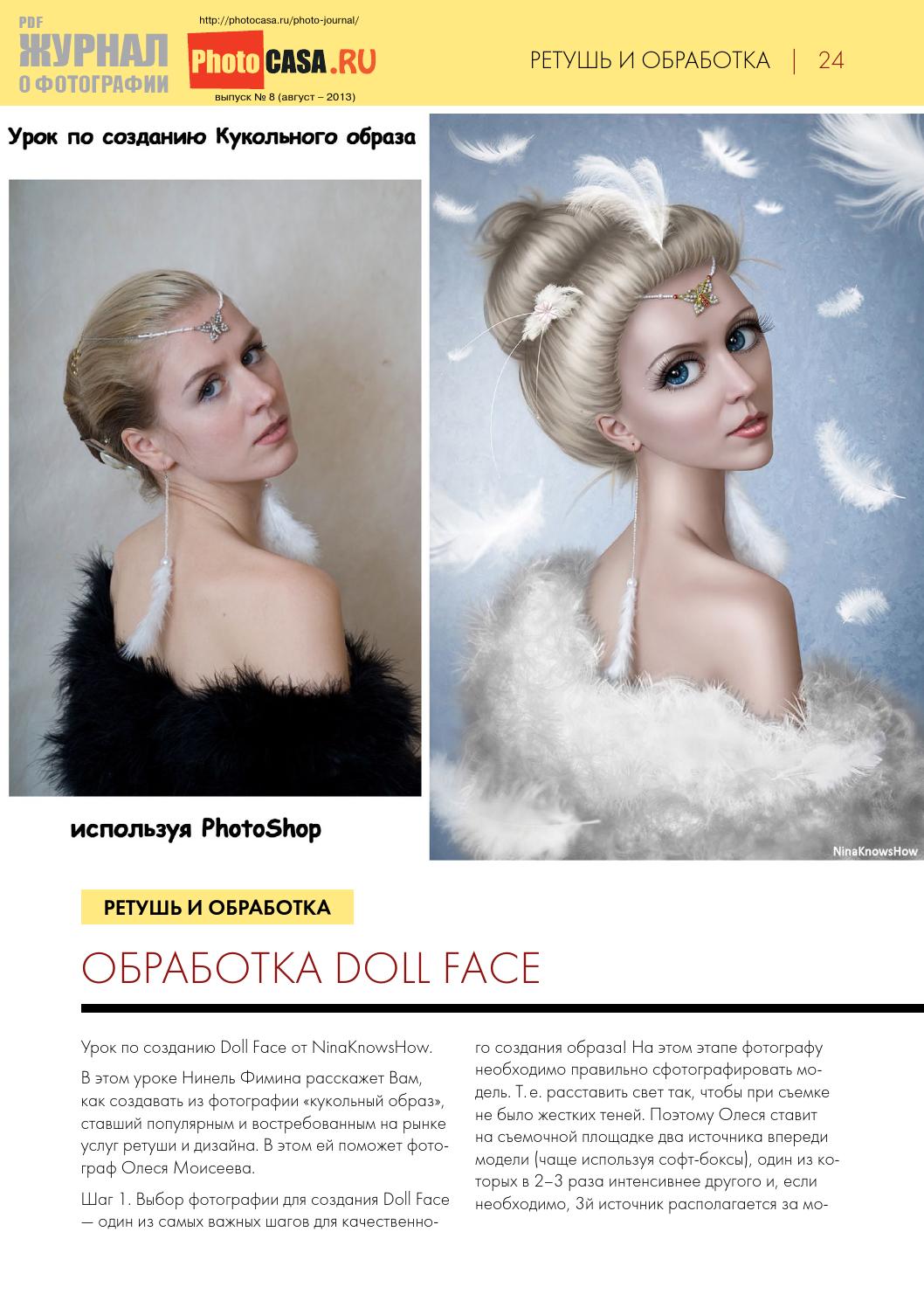
Вам также может понравиться наша тщательно подобранная коллекция руководств по текстовым эффектам Photoshop или наша коллекция из 100 руководств по освоению Photoshop.
В этом очень творческом уроке вы узнаете, как фото-манипулировать фантазийной женщиной, которая мягко плывет под водой.
В этом уроке вы создадите в Photoshop пейзаж восхода солнца, изображенный ниже, и научитесь комбинировать разные стандартные изображения для создания единой сцены.
Начиная с простого изображения города, в этом уроке вы узнаете, как воссоздать манипуляцию, описанную ниже, под названием «Dark Power Unleashed».
Из этого туториала Вы узнаете, как создать сцену из научной фантастики, указанную ниже, как настроить цветовую схему, задать перспективу и как создать робота-монстра.
Вы узнаете, как создать реалистичный огонь и освещение, чтобы объединить этот «огненный портрет женщины».
В этом уроке вы узнаете, как создать впечатляющий эффект взрыва планеты, используя несколько простых приемов манипуляции и выбора.
Используя некоторые из наиболее распространенных инструментов Photoshop (Smudge, Dodge, Burn…), в этом уроке вы узнаете, как воссоздать изображение, изображенное ниже.
В этом уроке вы узнаете, как, используя соответствующий световой баланс, использование полутонов, глубины резкости и смешивания, создать манипуляцию из фильма ужасов.
В этом уроке вы узнаете, как создавать реалистичные и темные манипуляции с фотографиями, изучите методы освещения и смешивания, а также получите несколько полезных советов по пост-обработке.
Вы узнаете, как воссоздать реалистичного жирафа с узлом на шее и как нанести пятнистый рисунок кожи на узел.
Продолжая тему жирафа, это руководство демонстрирует, как раздеть жирафа, удаляя его пятна, и как превратить его пятна в одежду, которая вешается на гладильную доску.
Из этого туториала Вы узнаете, как создать темную абстрактную фотоманипуляцию с воронами и придать ей эффект дезинтеграции.
Вы узнаете, как создать нижеприведенную фотоманипуляцию с изображением Бегущего по лезвию на внутреннем небоскребе, изучите методы, которые помогут вам создавать более матовые картины и фотоманипуляции.
Вы узнаете, как создать жуткого человеческого кукольного гибрида, как показано ниже, используя обычную портретную фотографию красивой модели.
В этом уроке вы узнаете, как создать эту фотоманипуляцию «Мыслитель» в Photoshop.Вы научитесь использовать модельное изображение и комбинировать его с простыми абстрактными линиями и несколькими летающими камнями.
Из этого урока вы узнаете, как создать красочный ретро-постер, используя стоковые фотографии, а также познакомитесь с некоторыми творческими приемами, которые можно использовать в других ваших проектах.
Вы узнаете, как создать эту жуткую абстрактную фотоманипуляцию под названием «Боль», научитесь комбинировать разные стоковые фотографии и применять к ним холодный цветовой тон.
Из этого урока вы узнаете, как создать приведенное ниже научно-фантастическое произведение, которое включает в себя космический корабль, планеты и галактику.
В этом уроке по манипуляциям вы узнаете, как эффективно создавать реалистичный огонь, как сглаживать кожу и как создавать реалистичные световые эффекты.
Из этого туториала Вы узнаете, как создать собственный футуристический художественный портрет.
Этот урок Photoshop покажет вам, как смешать красивую девушку с мечтательным фоном.Вы также узнаете, как создать цвет, освещение и настроить контраст, чтобы все было вписано в это эмоциональное произведение искусства.
Из этого туториала Вы узнаете, как создать мороженое со слоном, используя стандартные изображения.
Здесь вы узнаете, как воссоздать шубку ягненка в Photoshop, используя несколько стоковых изображений.
Из этого туториала Вы узнаете, как создать пещеру, трансформируя и объединяя различные части скалы.
В этом уроке Photoshop вы узнаете, как не только фотографировать необходимые фотографии, но и как их ретушировать и комбинировать со стандартными фотографиями для создания искусства, напоминающего эскиз.
В этом уроке вы узнаете, как создать в Photoshop манипуляцию «Лиственное лицо» ниже.
В этом уроке вы узнаете, как создать сюрреалистическое произведение искусства под названием «Unleash the Dark Power», указанное ниже.
Из этого туториала Вы узнаете, как создать эффектный фон из облаков, добавить светящиеся крылья ангелу и частицы.
, вы узнаете, как создать мистическую лесную сцену, изображенную ниже, с красивым ангелочком, читающим книгу.
Из этого туториала по манипуляциям вы узнаете, как создать романтическую сцену, просто комбинируя несколько стоковых изображений. Вы также узнаете, как создавать красивые цветовые эффекты и как добавить к своей работе мягкий и мечтательный эффект.
В этом уроке Photoshop вы узнаете, как создать эмоциональную осеннюю сцену, научитесь смешивать стоковые изображения вместе, чтобы создать целостную сцену, а также ретушировать модель и создавать эффект дождя.
Из этого урока вы узнаете, как создать поистине потрясающий фотомонтаж.
В этом уроке вы узнаете, как растопить камеру, используя инструмент Layer Mask Tool и фильтр Liquify.
В этом уроке Photoshop вы узнаете, как интегрировать модель в темную среду и применять абстрактные световые эффекты.
В этом уроке Photoshop вы узнаете, как создать жуткое готическое произведение искусства ниже.
Из этого туториала Вы узнаете, как комбинировать разные стоковые фотографии для создания спокойного пейзажа с помощью phpto-манипуляции.
В этом уроке вы узнаете, как смешивать и искажать различные стандартные изображения пустынного пейзажа, чтобы создать динамическую перспективу «рыбий глаз», и использовать корректирующие слои для добавления различных цветов к манипуляции.
Из этого урока по фотоманипуляции вы узнаете, как создать красивый абстрактный портрет.
Из этого урока вы узнаете, как создать сюрреалистичную сцену обитания яблока.
В этом уроке по обработке фотографий вы создадите сюрреалистичную сцену в пустыне, в которой все превращается в песок.
Изучите простой и быстрый способ растушевки стекла, применения световых эффектов и настройки цвета, чтобы получить именно то изображение, которое вы хотите.
Из этого туториала Вы узнаете, как создать жидкую фотоманипуляцию человека с помощью текстур.
В этом уроке Photoshop вы узнаете, как создать уникальную темную сюрреалистическую фотоманипуляцию с помощью эффекта туманности.
Из этого туториала Вы узнаете, как создать сюрреалистичную сцену путем плавного смешивания стоковых фотографий. Вы также узнаете, как исправить и улучшить освещение ваших изображений.
25 лучших руководств по редактированию фотографий для Photoshop
Photoshop — это программа номер один для редактирования фотографий, и мы решили перечислить в этой статье некоторые из лучших руководств, которые мы опубликовали за последние годы.
В этой статье мы перечисляем 25 руководств по редактированию фотографий , которые помогут вам решить несколько проблем, которые могут возникнуть при редактировании фотографии.
Создание эффекта HDR с помощью масок яркости в Photoshop
В этом уроке Photoshop мы будем использовать маски яркости, чтобы добиться сильного эффекта HDR и улучшить общий вид нашей фотографии.
Создание эффекта глубины резкости в Photoshop
В этом уроке мы создадим эффект глубины резкости, используя только некоторые стандартные фильтры Photoshop.
Узнайте, как создать эффект акварели
Из этого туториала Вы узнаете, как создать эффект акварели на фотографии.
Как создать эффект изменения ландшафта
В этом уроке вы узнаете, как создать необычный эффект изменения ландшафта, который вы можете применить к любому изображению, которое захотите.
Как превратить новую фотографию в старую
В этом уроке Adobe Photoshop я покажу вам, как превратить новую фотографию в старую.
Теплые тона на фото
В этом уроке Photoshop мы собираемся добавить теплые цвета к одной фотографии, играя с настройками цвета и режимами наложения слоев.
Удаление человека и воссоздание занятого фона с помощью инструмента клонирования
В этом уроке Photoshop вы узнаете, как удалить человека с изображения и воссоздать фон, чтобы он выглядел очень естественно.
Изменение времени суток с помощью Photoshop
В этом уроке Photoshop мы изменим день на ночь на фотографии, используя несколько простых приемов.
Как отретушировать модель в Photoshop
В этом уроке я покажу вам, как отретушировать портрет модели.
Как добавить свет и как затемнить пейзажные изображения
В этом уроке я покажу вам, как изменить атмосферу обычного пейзажа двумя противоположными способами.
Как создать фотоэффект обесцвечивания в стиле ретро в Photoshop CS6
В этом уроке я покажу вам, как создать фотоэффект обесцвечивания в стиле ретро в Photoshop CS6.
Как добавить реалистичный эффект радуги к фотографии в Photoshop
В этом уроке мы создадим реалистичную радугу и добавим ее к нашей фотографии.
Как добавить эффект сетки к любой фотографии в Photoshop
В следующем уроке Photoshop вы узнаете, как добавить эффект сетки к любой фотографии. Мы будем использовать выделения и маски слоя, чтобы добиться эффекта сетки.
Как добавить облака к пустому небу в Photoshop
В этом уроке Photoshop мы узнаем, как добавить настоящие и искусственные облака к пустому небу, используя только мощные режимы наложения и некоторые простые техники выделения.
Узнайте, как сделать ваши фотографии похожими на миниатюры в Photoshop
Мы будем использовать фильтр Lens Blur в этом уроке Photoshop, чтобы создать эффект сдвига наклона, который, в свою очередь, сделает наши фотографии похожими на миниатюры.
Создание эффекта двойной экспозиции в Adobe Photoshop
В этом уроке я покажу вам, как создать эффект двойной экспозиции, используя несколько стандартных изображений, маскирование и режимы слоев.
Как добавить рамку Polaroid к вашим фотографиям в Photoshop
В этом уроке Photoshop я научу вас, как добавить рамку Polaroid к любой фотографии.
Добавление эффекта дождя к фотографии в Photoshop
В этом уроке Photoshop вы узнаете, как добавить к фотографии эффект дождя.
Добавление интенсивного эффекта к фотографии в Photoshop
В этом уроке Photoshop мы добавим интенсивный эффект к фотографии, используя простые и легкие методы.
Создайте разноцветное лицо дикого вида в Photoshop
В этом уроке мы сильно изменим цвета, текстуру и настроение, чтобы создать дикое цветное лицо в Photoshop.
Использование режимов наложения Photoshop для достижения интенсивного эффекта
В этом уроке мы узнаем, как использовать мощь режимов наложения Photoshop для достижения интенсивного эффекта.
Создайте портрет мечтательной женщины в Adobe Photoshop
В этом уроке я покажу вам, как создать портрет мечтательной женщины, используя корректирующие слои, маску и цвета.
Как применить креативный макияж в Photoshop
В этом уроке Photoshop я покажу вам, как добавить красочный, модный и креативный макияж к женскому портрету.
Добавление лучей света к фотографии в Photoshop
В этом уроке мы добавим несколько лучей света к фотографии в Photoshop.
Как создать эффект взрыва пикселей в Photoshop
В этом уроке Photoshop мы создадим эффект взрыва пикселей.
51 Лучшее бесплатное руководство по Photoshop для потрясающе крутого редактирования фотографий
Представьте себе мир, в котором не существует Adobe Photoshop и редактирования фотографий — где фотографии в вашем печатном маркетинговом материале имеют такое же визуальное воздействие, как фотография из вашего водительского удостоверения.Мир, в котором вы не заметите разницы между профессиональной рекламной кампанией по почте и безвкусной праздничной открыткой вашей тети Джуди.
Довольно страшно, да?
К счастью, существует Photoshop (вместе со многими бесплатными альтернативами Photoshop), позволяющий дизайнерам печатных СМИ превращать фотографии в действительно классные произведения искусства. Чтобы гарантировать, что эта ужасная альтернативная реальность никогда не воплотится в жизнь, мы предлагаем 51 лучший бесплатный урок, который необходимо прочитать, для потрясающего редактирования фотографий и манипуляций с ними с помощью Photoshop.
Простые и простые уроки Photoshop
Эти быстрые и простые уроки Photoshop лучше всего подходят для начинающих, но есть и отличные советы для ветеранов редактирования фотографий. Рассматривается ряд различных тем, от базовых методов изменения размера и ретуширования до добавления простых фотоэффектов и оптимизации цветов и контраста.
1. Настройка разрешения изображения и качества печати
2. Обрезка фотографий до определенного размера кадра в Photoshop
3.Обрезка фотографий без изменения соотношения сторон
4. Разница между изменением размера изображения и передискретизацией в Photoshop
5. Как массово изменить размер в Photoshop
6. Как исправить кривые фотографии
7. Быстрое исправление загроможденного фона
8. Как удалить фон в Photoshop
9. Пять простых шагов для получения ярких цветов на фотографиях
10.Преобразование цветного фото в черно-белое
11. Черное и белое — ключ к лучшему цвету
12. Черно-белое с вкраплениями цвета
13. Рука, раскрашивающая черно-белое фото
14. Что такое локальное усиление контраста
15. Быстрый и эффективный способ увеличения контраста в Photoshop
16. Работа с фильтрами в Photoshop Elements
17.Наложение размытия по Гауссу
18. Обработка цифровых изображений под старину
19. Создание эффекта заката
20. Мечтательные фотоэффекты (больше не доступно)
21. Основные методы, которые сделают вашу фотографию впечатляющей (больше не доступно)
22. 4 простых метода Photoshop, чтобы сделать ваши фотографии яркими
Уроки Photoshop для среднего уровня
Следующие бесплатные учебные пособия по редактированию фотографий немного более сложны и требуют некоторого базового знакомства с Photoshop, но все же относительно просты и очень легки для понимания.Многие из этих техник среднего уровня помогут вам создавать смелые и крутые фотоэффекты, в то время как другие помогут объяснить некоторые из более мощных инструментов, доступных в Photoshop.
23. Цветовая коррекция по номерам
24. Регулировка уровней в Photoshop
25. Улучшите свои пейзажные фотографии с помощью Photoshop
26. Как сделать цифровые фотографии похожими на ломо-фотографии
27. Использование виньетирования для добавления интереса (больше не доступно)
28.Добавление диффузного свечения к вашим изображениям
29. Как использовать фильтр коррекции объектива
30. Как сшить фотографии в Photoshop
31. Реалистичные фотоэффекты прожектора
32. Использование кистей для улучшения портретов
33. Выделение теней и выделение деталей
34. Использование Content-Aware Scale Tool
35. Уклонение и сжигание без разрушения
36.Соответствие цветов объектов на фотографиях
Расширенные уроки Photoshop
Эти высокоуровневые учебные пособия познакомят вас с некоторыми из более сложных инструментов, доступных в Photoshop, а также предоставят пошаговые инструкции по созданию потрясающих фотоэффектов. Эти уроки требуют глубокого понимания Adobe Photoshop, а для некоторых также могут потребоваться хорошие знания фотографии.
37. Использование слоев для создания изображений в стиле HDR
38.Расширенное слияние HDR
39. Объедините лучшие части двух студийных портретов в один снимок
40. Использование масок для улучшения пейзажных изображений
41. Расширенные методы композитинга
42. Создание эффекта сдвига наклона с помощью инструмента Lens Blur Tool
43. Расширенные методы повышения резкости в Photoshop
44. Повышение резкости с помощью нерезкой маски
45.Использование инструмента Curves
46. Расширенная цветокоррекция с уровнями
47. Продвинутые методы теней
48. Обводка фотографий для красивого штрихового рисунка
49. Подавление шума усреднением изображения
50. Улучшенное смягчение кожи
51. Вложение смарт-объектов для многозадачных эффектов
Заключение
Кто сказал, что нельзя научить старую собаку новым трюкам? Лучшие дизайнеры (даже опытные) всегда стараются узнать больше о своем ремесле и улучшить свою работу.Независимо от того, изучаете ли вы больше о методах Photoshop или просто изучаете основы философии дизайна, открытость ума к новым урокам и опыту поможет вам расти как художнику-графику. Изучив основы этих руководств, не бойтесь вводить новшества и экспериментировать с собственными творческими фотоэффектами, чтобы развить свой собственный стиль и вкус.
Конечно, мы коснулись лишь поверхности лучших бесплатных руководств по Photoshop. Знаете ли вы о других уроках по потрясающему редактированию фотографий, которые входят в этот список? Вы хотите поделиться с нами какими-нибудь классными приемами Photoshop? Нам бы очень хотелось их увидеть, так что оставьте комментарий ниже!
50 удивительных уроков по работе с фотографиями в Photoshop | Учебники
Фотоманипуляция — это искусство и самый простой способ сделать самые захватывающие фотографии.Эти бесплатные уроки Adobe Photoshop для изучения новых техник и советов по работе с Photoshop, чтобы создавать удивительные портреты, сюрреалистические сцены, фантастическую природу или таинственный пейзаж . Освоение этих навыков — это не просто развлечение, но и, в первую очередь, полезно, если вы профессионально работаете дизайнером или фотографом.
Photoshop — просто отличный инструмент для создания потрясающих эффектов для манипуляций с фотографиями, эффектов от простых до сложных преобразований, а также для исправления, редактирования отличных снимков, где требуется небольшая корректировка света, цветового баланса и резкости или где некоторые элементы необходимо удалить.
Вас также могут заинтересовать следующие статьи по теме.
Неограниченные загрузки
Более 1500000+ шрифтов, мокапов, бесплатных материалов и материалов для дизайна
Новые уроки Photoshop по работе с фотографиями 2016
Сегодня мы собрали потрясающие 50 руководств по фотошопу по манипуляции с фотографиями с лучших веб-сайтов с учебниками по Photoshop. Photoshop — очень универсальный программный инструмент, и эти уроки Photoshop по манипуляции с фотографиями научат вас лучшим техникам манипуляции, которые сделают ваши фотографии еще более потрясающими.
1. Создайте реалистичную прогулку в свете Учебное пособие по манипулированию фотографиями
В этом простом уроке по фотошопу я покажу вам, как создать впечатляющую манипуляцию в фотошопе, используя всего 4 стоковых изображения. Я покажу вам, как создавать крутые световые эффекты и цвета в Photoshop.
Ссылка на учебное пособие
2. Создание эпического эффекта фотоманипуляции в зоне битвы в Photoshop
В этом уроке я покажу вам процесс создания эффекта монтажа эпической боевой зоны в Photoshop.
Ссылка на учебное пособие
3. Создайте эту сюрреалистическую сцену с водопадом в горах с помощью Adobe Photoshop
Вы узнаете, как создавать потрясающие световые эффекты, объединяя горы в единую сцену, улучшая световые эффекты и создавая великолепную природную среду в виде водопадов.
Ссылка на учебное пособие
4. Как создать туманный пейзаж с фотообработкой с помощью Adobe Photoshop
В этом уроке я покажу вам, как создать туманный пейзаж со скалами, арочным мостом, летающими птицами, замками и средневековой женщиной.Вы узнаете, как объединить простые изображения в цельную сцену, поиграть с глубиной и атмосферой, настроить цвета и многое другое.
Ссылка на учебное пособие
5. Создание рисунка темной энергии воина из сцены из окружающих элементов Лучшая обработка фотографий в Photoshop
В этом уроке я покажу вам процесс, который я предпринял для создания этого воина, рисующего темную энергию из сцены окружающих элементов в Photoshop.
Ссылка на учебное пособие
6. Как создать фотоманипуляцию, вдохновленную Апокалипсисом, в Adobe Photoshop
Каждому фильму о супергероях нужен злодей.В новом Апокалипсисе Людей Икс этим злодеем является не кто иной, как свирепый Эн Сабах Нур… он же Апокалипсис. Сегодня я научу вас, как создать свой собственный Апокалипсис, используя техники фотоманипуляции и цифровой живописи.
Ссылка на учебное пособие
7. Создание мощных манипуляций с фотографиями древних воинов в Photoshop
В этом уроке я покажу вам процесс, который я предпринял для создания этой мощной фотоманипуляции с древним воином в Photoshop. Мы будем использовать несколько объектов, таких как гора, замок, огонь, чтобы сформировать задний фон, и манипулируем стоковым изображением воина, чтобы сформировать окончательный эффект.
Ссылка на учебное пособие
8. Создайте фэнтезийную фотоманипуляцию с природой в Photoshop
В этом уроке Photoshop мы создадим фэнтезийную фотоманипуляцию с природой. Мы будем использовать инструменты выделения, режимы наложения и различные фильтры Photoshop.
Ссылка на учебное пособие
9. Как создать эффект манипуляции с царапинами чернилами в учебнике Photoshop
В этом уроке мы увидим, как превратить изображение в классный портретный эффект Ink Scratch в Adobe Photoshop CC.А затем мы увидим, как сохранить его как шаблон, чтобы мы могли легко вернуться и применить тот же эффект к любому другому изображению позже.
Ссылка на учебное пособие
10. Как создать фотографию Росомахи с помощью Adobe Photoshop
В этом уроке я покажу вам, как создать фотоманипуляцию Росомахи. Мы рассмотрим различные техники обработки фотографий, включая смешивание, ретуширование, рисование, корректировку цвета, создание световых эффектов и многое другое.
Ссылка на учебное пособие
11. Создавайте манипуляции с фотографиями, вдохновленные картинками из игровой коробки «Quantum Break» в Photoshop
В этом уроке я покажу вам процесс, который я предпринял, чтобы создать этот «Quantum Break» Game Box Art, вдохновленный обработкой фотографий в Photoshop. Попутно вы научитесь ряду приемов, таких как обтравочные маски, наложение слоев и то, как определять кисть с помощью фигур, которые вы рисуете в Photoshop.
Ссылка на учебное пособие
12. Создайте таинственный остров манипуляции с черепом в Photoshop CC
В этом уроке я покажу вам, как создать таинственный остров черепа в Photoshop.Мы будем использовать множество слоев и масок слоев, чтобы объединить исходные изображения, необходимые для создания этого странного острова черепа в Photoshop. Я покажу вам, как создавать световые эффекты и как превратить череп в скалистый подводный остров.
Ссылка на учебное пособие
13. Создание эффекта манипулирования абстрактным портретом чернилами в учебнике Photoshop
Из этого урока вы узнаете, как создать эффект абстрактного портрета чернилами в Photoshop.
Ссылка на учебное пособие
14.Как создать фотоманипуляцию с темной дамой в Adobe Photoshop
В этом уроке я покажу вам, как создать темную фотоманипуляцию в Adobe Photoshop, показывая жуткую женщину с туманным лесом, темными воротами, летающими летучими мышами и жуткой атмосферой.
Ссылка на учебное пособие
15. Как создать «Детский край света» Учебное пособие по фотошопу для работы с фотографиями
В этом уроке вы узнаете, как создать научно-фантастическую фотоманипуляцию, вдохновленную апокалиптическим моментом, когда жизнь, как мы ее знаем, подойдет к концу, а затем произойдет распад планеты Земля.
Ссылка на учебное пособие
16. Создание сюрреалистических фото-манипуляций с пейзажем, горами и водопадами в Photoshop
В этом уроке Photoshop я покажу вам шаги, которые я предпринял для создания сюрреалистического пейзажа с горами и водопадами в Photoshop. Мы также добавим несколько космических аппаратов, летающих в небе, а также такие элементы, как облака, птиц и свет.
Ссылка на учебное пособие
17. Создайте сюрреалистическую фотографию человека, наблюдающего за волшебным небом
В этом уроке мы собираемся создать сюрреалистическую фотоманипуляцию человека, наблюдающего за тем, что выглядит как волшебный портал в другой мир.Это проведет вас через весь процесс с объяснениями на каждом этапе.
Ссылка на учебное пособие
18. Как создать эффект обработки фотографий акриловой краской в Photoshop Учебное пособие
В этом уроке я покажу вам, как создать эффект акриловой краски в Photoshop. Для того, чтобы следовать этому руководству, вам потребуется Photoshop CS3 или выше. В этом уроке мы будем использовать техники наслоения, чтобы постепенно наращивать эффект. Мы будем использовать множество комбинаций фильтров, чтобы очертить наш портрет и создать эффект, который вы видите на изображении ниже.Этот эффект можно создать для любого портретного или ландшафтного изображения.
Ссылка на учебное пособие
19. Манипуляция фотографиями в цифровом искусстве с помощью Photoshop и Illustrator
В этом уроке автор Крис Шилдс подробно объяснит создание цифрового искусства «Так лети» с помощью Photoshop и Illustrator.
Ссылка на учебное пособие
20. Изучите методы обработки цифровых коллажей с фотографиями в Руководстве по Photoshop
Этот урок от одного из наших любимых иллюстраторов коллажей Сиары Фелан посвящен смешиванию аналоговой и цифровой фотографии для создания яркого и игривого фотомонтажа.
Ссылка на учебное пособие
21. Как создать сюрреалистичную сцену манипуляции фотографиями из космоса в Photoshop
Это простой урок о том, как сделать потрясающий космический снимок из пары простых картинок. Сделано в Photoshop CS5 на Macbook Pro.
Ссылка на учебное пособие
22. Создайте замок в сцене манипуляции с фотографиями в темной силе в Photoshop
В этом уроке я покажу вам процесс, который я использовал для создания этого осажденного замка из сцены темной силы в Photoshop.Это учебник среднего уровня сложности, и некоторые шаги могут быть непростыми.
Ссылка на учебное пособие
23. Как добавить интенсивный эффект обработки фотографий в Photoshop
В этом уроке Photoshop мы добавим интенсивный эффект к фотографии, используя простые и легкие методы.
Ссылка на учебное пособие
24. Как создать цифровую картину для обработки фотографий с помощью Adobe Photoshop
Многие новички избегают работы с цветом из-за опасения, что неправильные комбинации могут испортить свои идеи.На самом деле, почему вы так думаете, это не ваша вина. Такой мыслительный процесс проистекает из традиционного искусства, потому что вы часто привязаны к выбранной вами цветовой схеме. И если вы хотите изменить цвета, вам обычно не повезло.
Ссылка на учебное пособие
25. Как создать эффектную манипуляцию в Photoshop с закатом в Photoshop Tut
В этом уроке средней сложности мы создадим манипуляции с некоторыми интересными эффектами света и цвета, чтобы создать драматический закат, который, я надеюсь, вам понравится.Фотографии, используемые в этом уроке, взяты с совершенно бесплатных сайтов, таких как unsplash o pixabay.
Ссылка на учебное пособие
26. Создание темных, фантастических манипуляций с фотографиями в Adobe Photoshop
В этом уроке по манипуляциям мы увидим, как создать сцену темного фэнтези, используя различные техники обработки фотографий в Adobe Photoshop cc.
Ссылка на учебное пособие
27. Создание эффекта манипуляции с фото наполовину эскиза в уроке Photoshop
В этом уроке вы научитесь создавать эффект половинного наброска.Я также покажу вам два разных способа завершить эффект. Мы будем работать с настройками, галереей фильтров, а затем загрузим бесплатные эскизные кисти.
Ссылка на учебное пособие
28. Создавайте потрясающие фото-манипуляции в цифровом искусстве в Photoshop
В этом уроке Photoshop я покажу вам процесс создания цифрового искусства «Дрейф в космосе» в Photoshop. Это учебник среднего уровня сложности, и некоторые шаги могут быть непростыми.
Ссылка на учебное пособие
29.Создайте удивительный эффект акварельной манипуляции в Photoshop
В этом уроке мы увидим, как превратить изображение в действительно крутой эффект акварельного портрета в Adobe Photoshop cc. А затем мы увидим, как использовать его в качестве шаблона, чтобы позже мы могли легко применить тот же эффект к любому другому изображению неразрушающим способом с использованием смарт-объектов.
Ссылка на учебное пособие
30. Как создать зимний пейзаж с фотоманипуляцией в Adobe Photoshop
В этом уроке я покажу вам, как создать зимний пейзаж, используя различные техники фотоманипуляции.Вы узнаете, как объединить разные стоковые изображения в единую сцену с помощью корректирующих слоев, масок и кистей. Вы также узнаете, как нарисовать снег, создать солнечный свет, создать световые эффекты, позаботиться о деталях и многое другое.
Ссылка на учебное пособие
31. Как создать сюрреалистический пиратский дом с фотоманипуляцией в Photoshop
В этом уроке вы узнаете, как создать скалистую гору, используя фотографии скал и камней, объединить руины замка, чтобы создать драматический пиратский дом в сказочном пейзаже с теплым ярким освещением.На протяжении всего урока вы познакомитесь с методами, которые очень важны для создания лучших манипуляций с фотографиями.
Ссылка на учебное пособие
32. Создание цифровой фотографии в программе Photoshop для гонок на велосипедах
В этом уроке я покажу вам, как создавать динамические манипуляции с гоночными фотографиями в абстрактном мире. Работайте с различными инструментами, фильтрами и корректирующими слоями. Также будет подробно описано создание света. реалистичные тени и отражения, множество интересных эффектов, создание гармоничной композиции и многое другое! Прочтите это руководство и погрузитесь в мир кибер-гонок!
Ссылка на учебное пособие
33.Как создать ретро-манипуляцию цветом в Photoshop
В этом руководстве по фотошопу вы узнаете, как добавить блики к вашим фотографиям с помощью слоев градиентной заливки. Этот эффект очень просто и легко настроить для вашей фотографии, чтобы добавить интересное освещение.
Ссылка на учебное пособие
34. Креативное управление полной луной на руке Урок Photoshop
Это простой урок, и мы будем использовать только некоторые маски слоя, несколько корректирующих слоев и некоторые световые эффекты.В конце мы воспользуемся фильтром Camera RAW, чтобы придать изображению творческий и энергичный вид.
Ссылка на учебное пособие
35. Создайте манипуляцию с фотографиями подводного пейзажа в Photoshop
Узнайте, как эмоционально манипулировать фотографиями подводного фантастического пейзажа с помощью Photoshop. В этом уроке вы узнаете, как создать фантастическую подводную сцену, поместить девушку в пейзаж мечты, а затем дополнить ее несколькими пузырьками. На протяжении всего урока вы познакомитесь с методами, которые помогут вам создавать более матовые рисунки и фотоманипуляции.
Ссылка на учебное пособие
36. Создание абстрактных изображений с помощью удивительных манипуляций с фотографиями в уроке Photoshop
Если вы думали, что мозаика — еще одно скучное клише Photoshop, подумайте еще раз, так как Фабио Сассо представляет новый виток старого стиля.
Ссылка на учебное пособие
37. Узнайте, как создать эффект дезинтеграции фото манипуляции в Photoshop
В этом видеоуроке Photoshop я покажу вам, как создать абстрактную манипуляцию с использованием масок слоя и кистей для создания творческого эффекта дезинтеграции.
Ссылка на учебное пособие
38. Создание сюрреалистической сцены с помощью фотообработки Учебное пособие по Photoshop
Ссылка на учебное пособие
39. Как создать эффект обработки фотографий в стиле «Город грехов» в Photoshop
В сегодняшнем уроке я покажу вам некоторые методы преобразования ваших статических фотографий в сцену, вдохновленную Городами грехов, с мрачной атмосферой и резкими тонами.
Ссылка на учебное пособие
40. Создание водной фотографии гигантской черепахи
В этом уроке я покажу, как можно комбинировать разные исходные изображения, чтобы создать целостную и единую сцену с гигантской водной черепахой.Вы также узнаете, как управлять деревьями, камнями, водопадами и текстурами, чтобы создать остров на черепахе. Наконец, мы добавим световые эффекты и отрегулируем цвет всей нашей сцены.
Ссылка на учебное пособие
41. Создание сюрреалистической сцены с помощью обработки фотографий в Photoshop
В этом уроке Photoshop я покажу вам процесс создания этой Сюрреалистической Леди в Водной Сцене в Photoshop. Ряд методов обработки фотографий, таких как наложение слоев, корректировка изображения, преобразование формы и эффекты фильтрации.
Ссылка на учебное пособие
42. Как создать сюрреалистическую фотографию в Adobe Photoshop
Из этого урока вы узнаете, как создать сюрреалистическую сцену, комбинируя фотографии неба. Вы также узнаете, как легко смешивать различные фотографии со световыми эффектами с помощью режимов наложения и как создавать реалистичные блики линз для создания светового портала.
Ссылка на учебное пособие
43. Как управлять красивой матовой картиной заката в Photoshop
В этом уроке мы узнаем, как создать красивую картину заката с матовой поверхностью в Photoshop.В этом уроке широко используются техники манипуляции, которые помогут вам создать реалистичные пейзажи природного ландшафта. Мы также будем использовать некоторые стоковые изображения, такие как залив, небо, рыбак, птицы и т. Д., Чтобы создать этот композит. Следуйте инструкциям и отточите свои навыки манипуляции.
Ссылка на учебное пособие
44. Создайте манипуляцию с фотографиями на берегу моря в Photoshop
В этом уроке Photoshop мы создадим манипуляцию с морской фотографией, используя как простые, так и продвинутые техники.
Ссылка на учебное пособие
45. Обработка фотографий с помощью акварельных кистей и каменного узора в Photoshop
В этом уроке Photoshop я покажу вам шаги, которые я предпринял для создания этой фото-манипуляции с использованием акварельных кистей и каменного узора в Photoshop.
Ссылка на учебное пособие
46. Создание иллюстраций с фотоманипуляциями в Adobe Photoshop, учебник
Тем не менее, ключ к этому уроку — сосредоточиться на экспериментах, особенно с режимами наложения, такими как Умножение и эффекты слоя Photoshop, и иметь отличное начальное изображение.Хотя есть много чего, за чем вы можете следить напрямую — и файл splat.ai включен в загрузку, так что вы можете сделать именно это — такое изображение, как это, отягощает творческое веселье.
Ссылка на учебное пособие
47. Узнайте, как создать «Зимнюю магию» фото-манипуляций в Photoshop. Учебное пособие
Узнайте, как создать волшебную фотоманипуляцию с большой фигурной вершиной горы, используя параметр заливки с учетом содержимого и методы цифровой живописи.
Ссылка на учебное пособие
48.Создание сцены «Леди в огне» с помощью фотоманипуляции в Photoshop, урок
В этом уроке Photoshop я покажу вам процесс создания этой сцены «Леди в огне» в Photoshop.
Ссылка на учебное пособие
49. Как создать эту жуткую манипуляцию с фотографиями парящего острова в Photoshop
В этом уроке мы создадим жуткую фотоманипуляцию с парящим островом, используя ваше обширное воображение и мощь Photoshop. Я познакомлю вас с некоторыми простыми методами редактирования, смарт-объектами и корректирующими слоями.
Ссылка на учебное пособие
50. Как создать портретную фотографию с цветочным рисунком в Adobe Photoshop
В этом уроке я покажу вам, как создать цветочный портрет женщины с цветами, листьями, ветвями и бабочками. Мы не только объединим разные изображения, используя стандартные методы наложения, но и научимся создавать абстрактные элементы. Мы также будем использовать фильтры и улучшать цвета, чтобы добиться свежего и творческого результата.
Ссылка на учебное пособие
15+ лучших руководств по обработке фотографий для Photoshop
Photoshop — потрясающий инструмент, который уже использовался для создания просто невероятных произведений искусства.Он чрезвычайно мощный и имеет безграничные возможности для того, что вы можете создать.
Существует множество различных способов манипулирования фотографией, и в этом списке представлены различные уроки по манипулированию фотографиями, которые помогут вам создавать потрясающие фотографии и дизайны в Photoshop. Фото на обложке: Alex Knight
Кредит на учебные пособия по Photoshop от Layer LifeЭто руководство по Photoshop Tutorials от Layer Life на YouTube, краткое и подробное. Он показывает нам, как совместить две фотографии в Photoshop.Это отличный навык, который стоит включить в свой репертуар навыков Photoshop.
Благодарим rafy AЭффекты свечения в темноте могут превратить обычную фотографию в нечто впечатляющее. В этом уроке на Youtube показано, как легко воссоздать этот эффект в Photoshop. Это происходит в быстром темпе, поэтому обязательно уделите ему пристальное внимание.
Кредит rafy AЭто классический эффект, который всегда выглядит потрясающе и может быть выполнен в Photoshop. Эффект всплывающего окна имеет множество различных применений, и единственное ограничение — ваше воображение.Этот учебник длиннее, но он очень подробный и вдохновит вас на создание собственного всплывающего эффекта.
Кредит U2 StudioU2 Studio — замечательный канал, посвященный манипуляциям в Photoshop, фотоэффектам и графическому дизайну. В этом уроке вы узнаете, как создать эффект дымовой бомбы.
Кредит Андхике ЗануарАндхика Зануар учит нас, как добавлять световые эффекты в Photoshop. Этот урок отлично подходит для добавления эффектов освещения к вашим фотографиям, которые выглядят невероятно.
Кредит Nemanja SekulicВ этом уроке показано, как создать эффект портала в Photoshop. Он длинный, но чрезвычайно подробный, и по ходу его работы Неманья Секулич, создатель этого урока, дает множество полезных советов и приемов для работы с фотографиями.
Кредит LetsgettoitЭффект двойной экспозиции может выглядеть потрясающе, если все сделано правильно. Этот эффект чрезвычайно универсален и может иметь множество различных применений. Изучите этот урок, чтобы узнать, как создать эффект двойной экспозиции.
Кредит Safi ClonВы когда-нибудь задумывались, как профессионалы корректируют цвета своих фотографий? В этом руководстве показано, как это делается. Он идет в хорошем темпе и за ним легко следовать, так что у вас не будет проблем с его выполнением.
Кредит rafy AЭффект брызг — отличная манипуляция в Photoshop, которую нужно знать, как это сделать. Он имеет множество приложений и может быть выполнен довольно быстро. Изучите этот урок от rafy A, чтобы узнать, как создать этот эффект на своих фотографиях.
Кредит для PixvuВекторное искусство можно увидеть во многих различных формах развлечений. Этот художественный стиль можно увидеть от видеоигр до графических романов и телешоу. Этот урок покажет нам, как создать этот эффект в Photoshop без использования инструмента «Перо».
Кредит на канал обучения PhotoshopВы когда-нибудь делали идеальный снимок, но что-то на заднем плане отвлекает от основной части снимка? Если ответ на этот вопрос утвердительный, то это руководство для вас.В этом уроке показано, как удалить все, что вы хотите, из фотографии в Photoshop.
Связанные: Как удалить фон с фотографий в Photoshop
Кредит для учебного канала PhotoshopЭтот урок, предоставленный учебным каналом Photoshop, учит нас подбирать предмет для любого фона. За ним очень легко следить, и мы шаг за шагом ведем нас к достижению желаемых результатов.
Благодарим Safi ClonЭффекты огненных рук — один из моих личных любимых эффектов.Он выглядит чистым и, когда все сделано хорошо, может создавать потрясающие фотографии. Из этого туториала Вы узнаете, как создать этот эффект в Photoshop.
Кредит Spoon GraphicsЭто руководство отлично подходит для изучения того, как комбинировать текст и портреты для создания впечатляющей фотографии. Spoon Graphics дает нам множество полезных советов, которые можно использовать в других манипуляциях с Photoshop.
Благодарим TipTutTipTut, создатель этого урока, показывает нам, как создавать низкополигональные изображения в Photoshop.Это простое и краткое руководство поможет вам узнать, как воссоздать этот эффект в ваших собственных произведениях искусства.
Дополнительные уроки Photoshop, которые стоит посетить:
— Как создать матовый эффект в Photoshop
— Невероятные космические манипуляции в Photoshop
— Как создать эффект киберпанка в Photoshop
Еще больше смотрите на Youtube-канале FilterGrade! Какие уроки вы хотите посмотреть дальше? Оставьте комментарий ниже.
.
